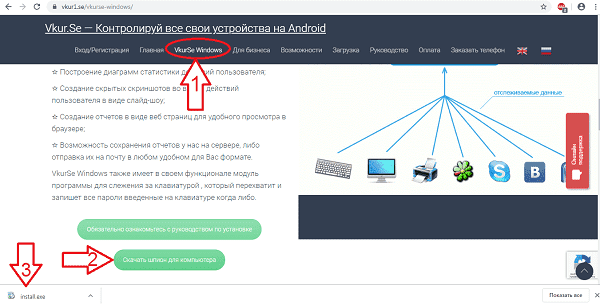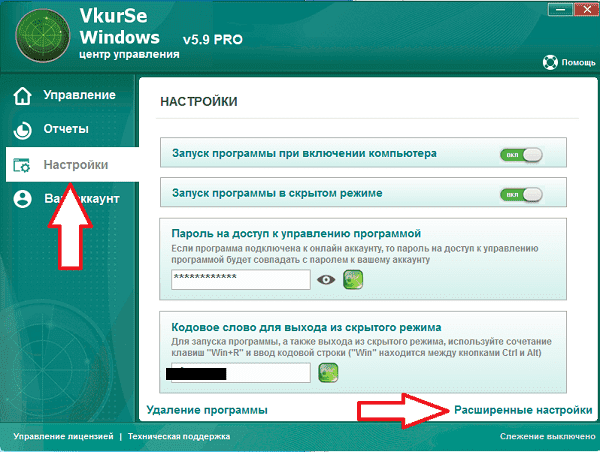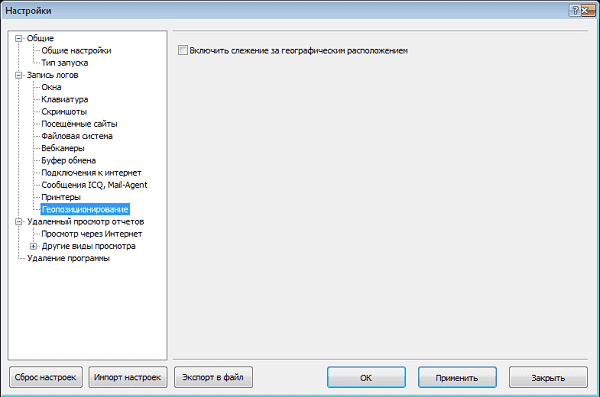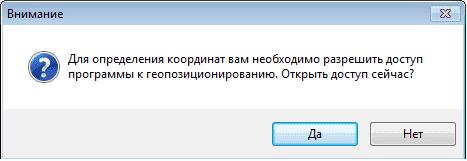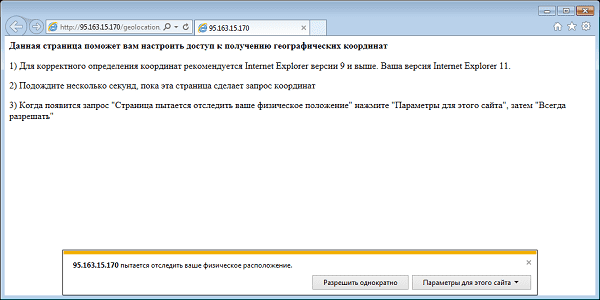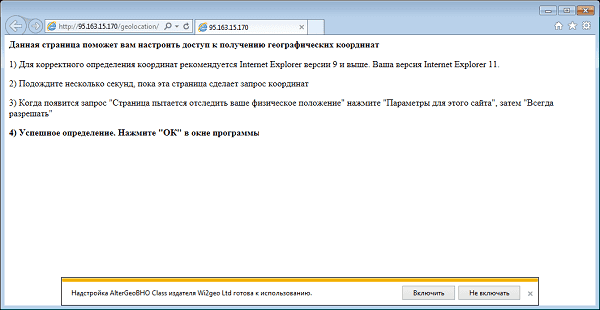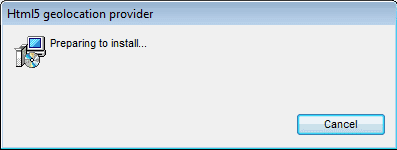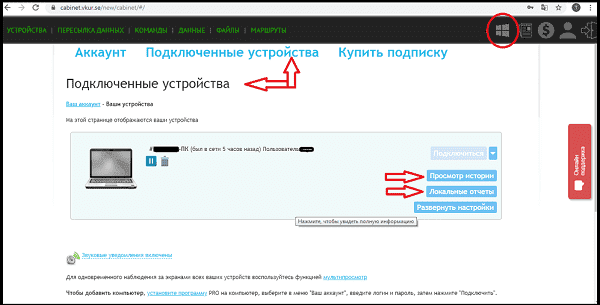Microsoft account Windows 10 Windows 11 Панель мониторинга учетной записи Майкрософт Еще…Меньше
Функция «Найти мое устройство» позволяет найти Windows 10 или Windows 11 устройства, если оно потеряно или украдено. Чтобы ею воспользоваться, войдите на устройство в качестве администратора с помощью учетной записи Майкрософт. Эта функция работает, если на вашем устройстве включено определение расположения, даже если другие пользователи на устройстве отключили параметры расположения для своих приложений. Когда вы попытаетесь определить местоположение устройства, пользователи устройства получат уведомление об этом в области уведомлений.
-
Эта функция работает с любым устройством с Windows, например с настольным компьютером, ноутбуком, устройством Surface или ручкой Surface. Прежде чем эту функцию можно будет использовать, ее необходимо включить.
-
Эту функцию нельзя использовать с рабочей или учебной учетной записью. Также она не работает с устройствами под управлением iOS, Android и консолями Xbox One. Вот что нужно сделать при краже консоли Xbox.
Включите функцию «Поиск устройства»
Во время настройки нового устройства можно включить или отключить функцию «Поиск устройства». Если вы выключили функцию во время настройки устройства и теперь хотите включить ее, убедитесь, что устройство с Windows подключено к Интернету, его батарея достаточно заряжена, чтобы устройство могло отправлять данные о своем местоположении, и что вы выполнили вход в устройство с помощью учетной записи Майкрософт.
-
На устройстве, которое вы хотите изменить:
-
Windows 11. Выберите Пуск > Параметры > Конфиденциальность & безопасность > Найти устройство.
-
Windows 10. Выберите Пуск > Параметры > Обновить & безопасность > Найти устройство.
-
Открытие параметров поиска устройства
Поиск устройства с Windows
-
Войдите в свою учетную запись на странице https://account.microsoft.com/devices.
-
Откройте вкладку Поиск устройства.
-
Выберите устройство, которое вы хотите найти, а затем выберите Найти, чтобы открыть карту, показывающую местоположение вашего устройства.
Примечание: Вы можете найти общее устройство, только если у вас есть учетная запись администратора на нем. На общем устройстве выберите Пуск > Параметры > Учетная запись > Ваши данные , чтобы узнать, являетесь ли вы администратором.
Блокировка устройства с Windows в удаленном режиме
-
Найдя устройство на карте, выберите пункт Заблокировать > Далее.
-
После блокировки устройства можно сбросить пароль для дополнительного уровня безопасности. Для получения дополнительной информации о работе с паролями см. раздел Изменение или сброс пароля для Windows.
Нужна дополнительная помощь?
Нужны дополнительные параметры?
Изучите преимущества подписки, просмотрите учебные курсы, узнайте, как защитить свое устройство и т. д.
В сообществах можно задавать вопросы и отвечать на них, отправлять отзывы и консультироваться с экспертами разных профилей.
Найдите решения распространенных проблем или получите помощь от агента поддержки.
Потеря или кража вашего ноутбука может иметь катастрофические последствия. Но есть способы, которыми вы можете воспользоваться, чтобы защитить ноутбук и предотвратить нарушение безопасности данных, если вы потеряете свое устройство.
Помимо установки пароля, мы рекомендуем использовать один из встроенных инструментов отслеживания, предлагаемых Windows и Apple. Функции включаются быстро и легко, и предоставляют надежный способ отслеживания потерянного или украденного ноутбука.
Содержание
- 1 Как найти ноутбук на Windows
- 2 Как найти ноутбук на Mac
- 3 Дополнительные приложения для отслеживания и защиты
- 3.1 PreyProject’s Prey
- 3.2 Hidden
- 4 Заключение
Как найти ноутбук на Windows
Компания Microsoft включила функцию «Поиск устройства» для компьютеров, работающих под управлением операционной системы Windows 10. Включите данную функцию, чтобы получить возможность отслеживать потерянный ноутбук.
Шаг 1: Перейдите в раздел «Обновление и безопасность» в настройках.
Откройте меню «Пуск», перейдите к «Параметрам», а затем — к разделу «Обновление и безопасность».
Шаг 2: Кликните на «Поиск устройства».
Посмотрите боковую панель, и кликните на параметр «Поиск устройства». В появившемся окне вы увидите заголовок с надписью «Поиск устройства: ___». Если там написано «ВЫКЛ», то нажмите на кнопку «Изменить», дабы включить функцию.
Шаг 3: Зайдите в аккаунт Microsoft.
Если вы захотите отследить местоположение своего ноутбука, перейдите на страницу учетной записи Microsoft и войдите в систему, указав данные своего профиля. После этого выберите раздел «Устройства», где и появится список всех устройств. Перейдите на страницу ноутбука и выберите «Поиск устройства». Вас перенаправит на еще одну страницу, где Microsoft покажет местоположение компьютера на карте, а также последнее найденное ближайшее расположение. Если вы нажмете на название устройства, то появится всплывающее меню, которое может показать дополнительную информацию о последнем известном местоположении ноутбука, а также две опции: «Найти» и «Заблокировать». Первая покажет текущее местоположение ноутбука, а не только последнее найденное ближайшее расположение, а вторая позволит заблокировать устройство.
Как найти ноутбук на Mac
На компьютерах, работающих под управлением операционной системы Mac функция отслеживания называется «Найти Мас» — она позволяет точно определять местоположение ноутбука на карте.
Шаг 1: Откройте настройки iCloud.
Зайдите в меню и выберите «Системные настройки». Затем кликните на значок iCloud: для этого может потребоваться войти в систему с данными учетной записи Apple, если вы еще этого не сделали.
Шаг 2: Кликните на «Найти Mac».
Просмотрите параметры iCloud и кликните на функцию «Найти Mac». Убедитесь, что там установлен флажок. Если его нет, то кликните на чекбокс, а затем выберите «Разрешить».
Шаг 3. Зайдите на iCloud.com.
Теперь, когда функция включена, вы можете найти свой ноутбук, войдя на iCloud.com со своей учетной записи Apple. После входа в систему (возможно, вам придется подтвердить, что вы доверяете устройству на котором работаете), выберите «Найти iPhone», чтобы начать работу.
Шаг 4. Найдите ноутбук на карте.
Далее откроется меню всех устройств, связанных с вашей учетной записью. Выберите MacBook из этого списка, и iCloud отобразит карту, показывающую, где находится устройство. Вы можете сделать так, чтобы Mac воспроизводил звук, или же отображать настраиваемое сообщение на экране. Кроме того, можно даже удаленно заблокировать свой Mac паролем для предотвращения доступа.
Дополнительные приложения для отслеживания и защиты
Встроенные инструменты для Windows и MacOS отлично подходят под случи, когда вы хотите быстро отследить свой ноутбук. Однако они не предлагают большое количество различных функций безопасности. Если вам нужна усиленная защита, придется прибегнуть к установке дополнительного программного обеспечения. Более тщательная защита невероятно полезна в случае кражи, но может оказаться излишней с точки зрения домашних устройств. Тем не менее, мы можем порекомендовать несколько вариантов, на которые стоит обратить внимание.
PreyProject’s Prey
Prey — очень полезное приложение, в которое можно добавить сразу несколько устройств. Если вы потеряете одно из них, то приложение будет отслеживать девайс, а также заблокирует его. Кроме того, программа способна извлекать данные и включать будильник, дабы помочь найти потерянный ноутбук. В случае необходимости вы можете использовать Prey для полной очистки любых данных с компьютера, что поможет сохранить вашу конфиденциальность.
Если речь заходит об отслеживании преступников, приложение также может создавать отчеты о доказательствах с информацией о местоположении устройства. Там могут быть изображения, снятые с камеры ноутбука, а затем использованы правоохранительными органами. Prey предлагает несколько различных уровней обслуживания, но базовый пакет бесплатен и способен отслеживать до трех устройств.
Веб-сайт
Hidden
Hidden – еще одно приложение, предназначенное для отслеживания эксклюзивно устройств MacOS и iOS. Инструмент способен показывать местоположение, делать фотографии, регистрировать нажатия клавиш, записывать голосовые сообщения, включать удаленный доступ и многое другое. Кроме того, с помощью Hidden пользователи могут удаленно управлять всей информацией на своих устройствах, а также удалять конфиденциальные данные. Отслеживать до трех устройств Apple позволяет базовый пакет, который стоит 2,99 доллара США (около 230 рублей) в месяц. Однако есть более дешевый вариант, позволяющий отслеживать лишь одно устройство: цена составляет 1,67 доллара (окло 130 рублей) в месяц.
Веб-сайт
Заключение
В зависимости от того, какой тип ноутбука вы хотите найти, есть несколько встроенных функций и сторонних приложений, которые помогут в достижении поставленных целей. Мы предоставили небольшой, но полезный список методов, которые защитят компьютер в случае его потери или кражи.
Источник: digitaltrends.com
Содержание
- Поиск и блокировка потерянного устройства с Windows
- Включите функцию «Поиск устройства»
- Поиск устройства с Windows
- Блокировка устройства с Windows в удаленном режиме
- Как отследить свой компьютер в сети. Возможно ли найти украденный компьютер?
- Как найти компьютер если украли, как найти компьютер в интернете
- Для чего нужен MAC адрес?
- Способы отслеживания MAC адреса
- Заключение
- Как найти потерянный ноутбук?
- Как найти ноутбук на Windows
- Как найти ноутбук на Mac
- Дополнительные приложения для отслеживания и защиты
- PreyProject’s Prey
- Hidden
- Заключение
- Что мне делать, если мой ноутбук украден?
- Как использовать функцию «Найти мое устройство» в Windows 10?
- Как включить функцию «Найти свое устройство в Windows 10»?
- Как найти потерянное / украденное устройство с помощью функции «Найти мое устройство»?
- Как использовать Find My Mac?
- Как включить функцию «Найти мой Mac» на компьютере MacOS?
- Как найти потерянное / украденное устройство с помощью Find My Mac?
- Используйте Gmail или Dropbox для отслеживания IP-адреса вашего компьютера
- Войдите в ОК
Поиск и блокировка потерянного устройства с Windows
Функция «Поиск устройства» помогает найти ваше устройство с Windows 10 в случае потери или кражи. Чтобы ею воспользоваться, войдите на устройство в качестве администратора с помощью учетной записи Майкрософт. Эта функция работает, если на вашем устройстве включено определение расположения, даже если другие пользователи на устройстве отключили параметры расположения для своих приложений. Когда вы попытаетесь определить местоположение устройства, пользователи устройства получат уведомление об этом в области уведомлений.
Эта функция работает с любым устройством с Windows, например с настольным компьютером, ноутбуком, устройством Surface или ручкой Surface. Прежде чем эту функцию можно будет использовать, ее необходимо включить.
Эту функцию нельзя использовать с рабочей или учебной учетной записью. Также она не работает с устройствами под управлением iOS, Android и консолями Xbox One. Вот что нужно сделать при краже консоли Xbox.
Включите функцию «Поиск устройства»
Во время настройки нового устройства можно включить или отключить функцию «Поиск устройства». Если вы выключили функцию во время настройки устройства и теперь хотите включить ее, убедитесь, что устройство с Windows подключено к Интернету, его батарея достаточно заряжена, чтобы устройство могло отправлять данные о своем местоположении, и что вы выполнили вход в устройство с помощью учетной записи Майкрософт.
На устройстве, для которого вы хотите включить или отключить эту функцию, выберите Пуск > Параметры > Обновление и безопасность > Поиск устройства.
Выберите пункт Изменить для устройства, на котором нужно включить или отключить эту функцию.
Поиск устройства с Windows
Войдите в свою учетную запись на странице https://account.microsoft.com/devices.
Откройте вкладку Поиск устройства.
Выберите нужное устройство и нажмите Найти, чтобы открыть карту, на которой отображается его местоположение.
Блокировка устройства с Windows в удаленном режиме
Найдя устройство на карте, выберите пункт Заблокировать > Далее.
После блокировки устройства можно сбросить пароль для дополнительного уровня безопасности. Для получения дополнительной информации о работе с паролями см. раздел Изменение или сброс пароля для Windows.
Источник
Как отследить свой компьютер в сети. Возможно ли найти украденный компьютер?
Как найти компьютер если украли, как найти компьютер в интернете
Возможно ли найти украденный компьютер? Бывают в жизни ситуации, когда вам срочно нужно отследить местонахождение вашего компьютера в сети интернет. Например, компьютер у вас украли. Или, может из спортивного любопытства вам стало интересно, возможно ли это в принципе. Сейчас мы постараемся ответить на этот вопрос. Вообще, это дело темное и сложное. А в некоторых случаях это вообще незаконно. Но мы все-таки попробуем.
Для чего нужен MAC адрес?
На самом деле «MAC-адрес» – это специальный идентификационный номер, который присвоен каждому компоненту компьютера. К примеру, видеокарта имеет свой MAC адрес, процессор свой, и так далее. MAC адрес присваивается производителем оборудования и сменить его очень сложно. А в некоторых случаях и вообще невозможно. Именно MAC адрес и поможет нам отследить компьютер в сети. В данном случае главную роль играет MAC адрес сетевой карты, так как она является главным инструментом, посредством которого компьютеру доступно соединение с сетью. По идентификационному номеру сетевой карты вполне возможно определить компьютер или ноутбук в сети при условии, что оборудование компьютера не было заменено.
Способы отслеживания MAC адреса
Предположим, что «MAC» адрес сетевой карты нам известен. Как его отследить? Для этого существует огромное количество весьма полезных программ. Но сделать это можно и вручную. Вот только стандартными средствами Windows нормального результата добиться очень сложно. Разберем ситуацию, в которой вам нужно отследить компьютер по MAC адресу в локальной сети. Это вполне возможно. Но если вы вздумаете искать таким образом компьютер в интернете, вот тут у вас уже ничего не получится. Поскольку все роутеры не выдают никогда информацию об идентификационном номере железа компьютера.
Для того чтобы найти компьютер с известным MAC адресом в локальной сети, можно использовать приложение SoftPerfect Network Scanner. Эта небольшая программка может запросто опросить все компьютеры, подключенные к локальной сети. И если в ней находится нужный вам компьютер, то его MAC адрес будет отражен в рабочем окне программы. Таким образом, зная MAC адрес устройства и IP адрес, с которого оно в данный момент подключено, можно запросто определить местонахождение устройства. В этом вам может помочь все та же программа Network Scanner. Следует отметить, что инструмент совершенно бесплатен, поэтому вы не нарушаете закон, используя его.
Можно попробовать отыскать нужный компьютер в локальной сети посредством ручного ввода некоторых команд. Однако сработает такой способ только в операционных системах, снабженных системным терминалом. Яркий пример такой ОС – Ubuntu. На ее примере и разберем этот способ. Для того чтобы увидеть все компьютеры в локальной сети на Ubuntu следует ввести в терминале такую команду «sudo iconfig». После этого вам будет выдан список всех компьютеров в сети вместе с из IP и MAC адресами. Теперь нужно ввести в терминале команду «sudo iplace/”номер MAC адреса”». После некоторых раздумий вам будет выдано примерное расположение компьютера с нужным вам MAC адресом.
Заключение
Только что мы разобрали основные способы отслеживания компьютера в локальной сети. Мы узнали, что для того чтобы осуществить этот процесс, нам нужно знать MAC адрес только сетевой платы компьютера. Кроме того, если вам нужно «пробить» MAC адрес компьютера в интернете, то с этим ничего не выйдет, поскольку все современные роутеры не имеют права выдавать в общий доступ информацию о железе компьютера. Однако в случае с локальной сетью определить примерное местоположение компьютера вполне возможно.
Источник
Как найти потерянный ноутбук?
Потеря или кража вашего ноутбука может иметь катастрофические последствия. Но есть способы, которыми вы можете воспользоваться, чтобы защитить ноутбук и предотвратить нарушение безопасности данных, если вы потеряете свое устройство.
Помимо установки пароля, мы рекомендуем использовать один из встроенных инструментов отслеживания, предлагаемых Windows и Apple. Функции включаются быстро и легко, и предоставляют надежный способ отслеживания потерянного или украденного ноутбука.
Как найти ноутбук на Windows
Компания Microsoft включила функцию «Поиск устройства» для компьютеров, работающих под управлением операционной системы Windows 10. Включите данную функцию, чтобы получить возможность отслеживать потерянный ноутбук.
Шаг 1: Перейдите в раздел «Обновление и безопасность» в настройках.
Откройте меню «Пуск», перейдите к «Параметрам», а затем — к разделу «Обновление и безопасность».
Шаг 2: Кликните на «Поиск устройства».
Посмотрите боковую панель, и кликните на параметр «Поиск устройства». В появившемся окне вы увидите заголовок с надписью «Поиск устройства: ___». Если там написано «ВЫКЛ», то нажмите на кнопку «Изменить», дабы включить функцию.
Шаг 3: Зайдите в аккаунт Microsoft.
Если вы захотите отследить местоположение своего ноутбука, перейдите на страницу учетной записи Microsoft и войдите в систему, указав данные своего профиля. После этого выберите раздел «Устройства», где и появится список всех устройств. Перейдите на страницу ноутбука и выберите «Поиск устройства». Вас перенаправит на еще одну страницу, где Microsoft покажет местоположение компьютера на карте, а также последнее найденное ближайшее расположение. Если вы нажмете на название устройства, то появится всплывающее меню, которое может показать дополнительную информацию о последнем известном местоположении ноутбука, а также две опции: «Найти» и «Заблокировать». Первая покажет текущее местоположение ноутбука, а не только последнее найденное ближайшее расположение, а вторая позволит заблокировать устройство.
Как найти ноутбук на Mac
На компьютерах, работающих под управлением операционной системы Mac функция отслеживания называется «Найти Мас» — она позволяет точно определять местоположение ноутбука на карте.
Шаг 1: Откройте настройки iCloud.
Зайдите в меню и выберите «Системные настройки». Затем кликните на значок iCloud: для этого может потребоваться войти в систему с данными учетной записи Apple, если вы еще этого не сделали.
Шаг 2: Кликните на «Найти Mac».
Просмотрите параметры iCloud и кликните на функцию «Найти Mac». Убедитесь, что там установлен флажок. Если его нет, то кликните на чекбокс, а затем выберите «Разрешить».
Шаг 3. Зайдите на iCloud.com.
Теперь, когда функция включена, вы можете найти свой ноутбук, войдя на iCloud.com со своей учетной записи Apple. После входа в систему (возможно, вам придется подтвердить, что вы доверяете устройству на котором работаете), выберите «Найти iPhone», чтобы начать работу.
Шаг 4. Найдите ноутбук на карте.
Далее откроется меню всех устройств, связанных с вашей учетной записью. Выберите MacBook из этого списка, и iCloud отобразит карту, показывающую, где находится устройство. Вы можете сделать так, чтобы Mac воспроизводил звук, или же отображать настраиваемое сообщение на экране. Кроме того, можно даже удаленно заблокировать свой Mac паролем для предотвращения доступа.
Дополнительные приложения для отслеживания и защиты
Встроенные инструменты для Windows и MacOS отлично подходят под случи, когда вы хотите быстро отследить свой ноутбук. Однако они не предлагают большое количество различных функций безопасности. Если вам нужна усиленная защита, придется прибегнуть к установке дополнительного программного обеспечения. Более тщательная защита невероятно полезна в случае кражи, но может оказаться излишней с точки зрения домашних устройств. Тем не менее, мы можем порекомендовать несколько вариантов, на которые стоит обратить внимание.
PreyProject’s Prey
Prey — очень полезное приложение, в которое можно добавить сразу несколько устройств. Если вы потеряете одно из них, то приложение будет отслеживать девайс, а также заблокирует его. Кроме того, программа способна извлекать данные и включать будильник, дабы помочь найти потерянный ноутбук. В случае необходимости вы можете использовать Prey для полной очистки любых данных с компьютера, что поможет сохранить вашу конфиденциальность.
Если речь заходит об отслеживании преступников, приложение также может создавать отчеты о доказательствах с информацией о местоположении устройства. Там могут быть изображения, снятые с камеры ноутбука, а затем использованы правоохранительными органами. Prey предлагает несколько различных уровней обслуживания, но базовый пакет бесплатен и способен отслеживать до трех устройств.
Hidden
Hidden – еще одно приложение, предназначенное для отслеживания эксклюзивно устройств MacOS и iOS. Инструмент способен показывать местоположение, делать фотографии, регистрировать нажатия клавиш, записывать голосовые сообщения, включать удаленный доступ и многое другое. Кроме того, с помощью Hidden пользователи могут удаленно управлять всей информацией на своих устройствах, а также удалять конфиденциальные данные. Отслеживать до трех устройств Apple позволяет базовый пакет, который стоит 2,99 доллара США (около 230 рублей) в месяц. Однако есть более дешевый вариант, позволяющий отслеживать лишь одно устройство: цена составляет 1,67 доллара (окло 130 рублей) в месяц.
Заключение
В зависимости от того, какой тип ноутбука вы хотите найти, есть несколько встроенных функций и сторонних приложений, которые помогут в достижении поставленных целей. Мы предоставили небольшой, но полезный список методов, которые защитят компьютер в случае его потери или кражи.
Источник
Если ваш ноутбук был потерян или украден, вы можете попытаться найти украденный ноутбук с помощью нескольких инструментов, имеющихся в Windows и macOS.
К сожалению, кражи являются неотъемлемой частью жизни в 21 веке. Потеря кошельков, документов, смартфонов и портативных компьютеров в настоящее время является обычным явлением. Особенно легко украсть в больших городах, людных местах и на общественном транспорте. Из-за специфики портативных компьютеров их гораздо сложнее найти. К сожалению, в ноутбуках нет встроенных модулей GPS, и очень немногие модели имеют сотовый модем, хотя с эпохой компьютеров Always-On это должно скоро измениться.
К счастью, несмотря на то, что поиск компьютера намного сложнее, чем в случае смартфона, производители операционных систем представили в свои продукты функции, позволяющие найти потерянный / украденный компьютер.
В статье ниже мы покажем несколько способов найти потерянный / украденный компьютер с Windows и macOS.
Что мне делать, если мой ноутбук украден?
Расположение ноутбука будет показано приблизительно, потому что немногие ноутбуки имеют встроенную систему GPS, поэтому даже у полиции могут возникнуть проблемы с точным отслеживанием вора.
Как использовать функцию «Найти мое устройство» в Windows 10?
Windows 10 в настоящее время является самой популярной системой для персональных компьютеров. К счастью, Microsoft предсказала, что ноутбук может стать жертвой кражи, благодаря чему были реализованы функции системы Find My Device. Она доступна в Windows 10 после обновления Creators с ноября 2015 года. Поэтому с большой степенью вероятности можно предположить, что большинство ноутбуков имеют возможность использовать эту функцию, но она по умолчанию отключена.
Как следует из названия, Find My Device используется для определения приблизительного местоположения ноутбука. К сожалению, мы не знаем, почему Microsoft не активирует эту функцию на всех вновь запущенных персональных компьютерах. Чтобы использовать функцию «Найти мое устройство», вы должны настроить эту функцию перед тем, как потерять свой компьютер.
Как включить функцию «Найти свое устройство в Windows 10»?
Для активации функции «Найти мое устройство» у вас должен быть физический доступ к компьютеру. К сожалению, невозможно активировать функцию удаленно после потери / кражи устройства. На компьютере с Windows 10 запустите приложение «Настройки»> «Обновления и безопасность»> «Найти мое устройство». В разделе, отвечающем за поиск потерянного устройства, нажмите «Изменить» и активируйте опцию «Найти мое устройство».
Важно! Для работы функции «Найти мое устройство» необходимо иметь учетную запись Microsoft.
Как найти потерянное / украденное устройство с помощью функции «Найти мое устройство»?
Чтобы отслеживать ваш компьютер, запустите account.microsoft.com/devices на любом устройстве с доступом к сети. После запуска сайта войдите под своим Microsoft ID. После успешного входа пользователь увидит все свои устройства. Просто выберите опцию Найти мое устройство в верхней части сайта. Страница обновится и покажет все устройства с их последним местоположением.
Пользователь может вручную принудительно обновить местоположение компьютера. К сожалению, эта опция будет работать только тогда, когда компьютер заряжен, работает и подключен к сети. Как видите, эта функция не идеальна, потому что вряд ли любой вор подключит украденное устройство к сети. С другой стороны, Find My Device можно использовать, чтобы убедиться, что ваш компьютер находился в офисе или дома.
Как использовать Find My Mac?
Как и функция «Найти мое устройство от Microsoft», решение Apple должно быть активировано перед кражей вашего компьютера. К счастью, Apple рекомендует активировать эту опцию во время начальной настройки компьютера.
Как включить функцию «Найти мой Mac» на компьютере MacOS?
Активировать функцию, отвечающую за местоположение устройства, не сложно. Вы должны запустить Системные настройки и перейти к параметрам iCloud, которые находятся в разделе Apple ID. Внизу списка находится опция «Найти мой Mac», которую необходимо активировать.
Параметр «Найти мой Mac» теперь активен. Кроме того, компьютер может запросить разрешение на использование служб определения местоположения, если они неактивны.
Как найти потерянное / украденное устройство с помощью Find My Mac?
Apple предлагает несколько способов найти потерянный / украденный компьютер. Вы можете использовать другой компьютер Mac, подключенный к тому же Apple ID, устройство iOS / iPadOS или веб-сайт iCloud. В целях руководства мы используем последний метод, поскольку он является наиболее универсальным и работает с устройствами, отличными от Apple.
Чтобы проверить местоположение вашего Mac, запустите icloud.com на любом устройстве с браузером и доступом к сети. После входа в iCloud с Apple ID (может потребоваться двухфакторная авторизация), выберите «Найти». Веб-сайт iCloud определит местонахождение всех устройств, подключенных к вашей учетной записи Apple ID, на некоторое время и отобразит их приблизительное местоположение. Подобно решению Microsoft, компьютер должен быть запущен и подключен к сети.
С помощью Find My Mac вы можете удаленно заблокировать ваше устройство, полностью стереть его или воспроизвести на нем звук.
Используйте Gmail или Dropbox для отслеживания IP-адреса вашего компьютера
Если пользователь не активировал ни одну из вышеуказанных функций до потери / кражи компьютера, не все потеряно. Вы по-прежнему можете отслеживать IP-адрес устройства, если оно активно в сети и кто-то его использует. Как и в службах «Найти мой Mac» и «Найти мое устройство», в обратной связи не будет указано точное местоположение устройства, но в нем будет указан город и, возможно, даже конкретная улица, где расположен компьютер.
Если пользователь использовал учетную запись Gmail на компьютере, лучше всего начать с отслеживания этой службы. Войдите в Gmail на другом компьютере и прокрутите вниз. Есть вкладка Details, на которую нужно нажать. Откроется список действий для аккаунта. В списке будут перечислены устройства, время и IP-адрес, по которым полиция может определить приблизительное местоположение компьютера.
Сервис Dropbox также имеет очень похожие функции. Чтобы использовать его, войдите в свою учетную запись в веб-браузере, щелкните значок учетной записи в правом верхнем углу и выберите «Настройки». В настройках перейдите на вкладку Безопасность. Здесь вы можете получить доступ к своей недавней активности в аккаунте. Данные также включают в себя IP-адрес.
Это все способы, которые могут помочь вам найти ноутбук. Как видите, ни одно решение не является на 100% эффективным, что напрямую связано с конструкцией компьютера, который не постоянно подключен к сети и обычно не имеет встроенного модуля GPS, который позволяет точно определять его местоположение.
Источник
Войдите в ОК
Следующая рекомендация рассчитана на вора, который планирует пользоваться украденной вещью. Человек в таком случае не должен отличаться сообразительностью. Можно попытаться взять человека на живца, хитростью.
Как найти украденный ноутбук? Чтобы воплотить задумку в жизнь, пользователь должен заранее перестраховаться. Как именно? Можно подготовить нехитрую схему. Пользователь создает несколько удаленных соединений подключения к сети, вводит в соответствующие поля данные, а затем нажимает на кнопку «Сохранить пароль». Фактически при попытке подключения вор будет работать в интернете за чужой счет. Это хорошая приманка!
Именно такой способ станет хорошим ответом на вопрос о том, как найти украденный ноутбук. При обнаружении возможности бесплатной работы в сети вор, скорее всего, опробует такой бонус. Можно просто позвонить своему провайдеру и узнать, откуда произошло подключение. С полученными данными рекомендуется обратиться в милицию. Далее по указанному адресу отслеживается гаджет. Ничего сложного. На удивление данный метод работает очень хорошо.
Что еще можно предложить? Существует специальная программа, помогающая найти украденный ноутбук. Например, можно загрузить себе на компьютер приложение под названием «Магический маяк». Принцип работы ее предельно прост: устанавливается, шифруется и позволяет отследить компьютер по IP-адресу.
Преимущество заключается в том, что от глаз обычного пользователя она скрыта. Воры, которые обладают исключительной сообразительностью, на живца не попадутся. И, скорее всего, просто переустановят операционную систему. Но «жучок» при этом все равно будет работать. Чтобы избавиться от него, придется полностью отформатировать жесткий диск. Поэтому, чтобы подстраховаться и в случае чего отыскать украденный лэптоп, стоит заранее установить специализированную программу на жесткий диск.
К слову, если такая возможность имеет место, то даже в полиции гражданину без особых проблем помогут. Достаточно будет сообщить IP или серийный номер устройства. Спустя некоторое время, если компьютер включался, соответствующая информация будет проверена. И вора смогут поймать, а гаджет вернуть владельцу.
Как можно отыскать ноутбук, который был украден? Современные гаджеты обнаружить проще, чем кажется. Хотя некоторые усилия придется приложить. Как найти украденный ноутбук ASUS или любой другой?
Стоит заранее узнать об устройстве системы BIOS. Дело все в том, что сейчас на многих компьютерах в «БИОСе» автоматически запускается программа под названием Computrace. Она высылает данные о местоположении, а также передает данные с компьютера пользователя удаленно в специальную базу.
Если тот или иной ноутбук оснащен указанной утилитой, пользователь должен связаться с компанией, которая изначально устанавливает Computrace на компьютеры. За некоторую плату (официально) владельцу ноутбука сообщат, где находится соответствующий гаджет. Проблема состоит в том, что нередко воры просто не включают то, что украли. А значит, обнаружить лэптоп не получится таким образом. Да и отыскать компанию, которая устанавливает на ПК Computrace, тоже не так-то просто.
Источник

Программа для слежения за компьютером или ноутбуком VkurSe Windows имеет доступ к системам геопозиционирования и отображает на карте места, где находился ноутбук.
Программа шпион VkurSe Windows – это:
- программа для контроля за ребенком – родительский контроль;
- программа для слежения через ноутбук за выездными сотрудниками – корпоративный контроль;
- программа слежения через камеру ноутбука за пожилыми родителями – контроль пожилых и немощных;
- а также контроль местонахождения родных и близких.
Программы для отслеживания ноутбуков помогут вам знать где находится или находился пользователь и что он делал на нем.
Как это все работает?
Определить местоположение ноутбука можно через данные с публичных Wi-Fi точек, при помощи IP-адреса и встроенного модуля GPS (если он имеется).
На большинстве ноутбуках стоит персональный GPS локатор. Он представляет собой небольшое устройство. Этот модуль подключается к GPS спутникам. Программы для слежки за ноутбуками считывают данные с этого локатора и преобразовывают полученную информацию в точки на карте. Вот эти «точки» и передаются в персональный кабинет или непосредственно на сам ноутбук.
Что такое персональный кабинет
Персональный (личный) кабинет – это место на сайте, куда будет поступать все собранные данные о местоположении ноутбука и всех действиях, которые пользователь производил на этом ноутбуке. Также данные могут оставаться и на ноутбуке в отчетах установленной программы. Но… давайте об этом более подробно.
Также вам будет интересен «Удаленный доступ к рабочему столу Windows: онлайн слежение».
Как грамотно установить программу
Чтобы определение геолокации ноутбука в онлайн работало корректно, необходимо скачать программу. На это уйдет от силы 5 минут. Быстрая установка на русском языке сделает этот процесс предельно простым.
Шаг 1. Скачать программу
Скачать программу для установки местоположения ноутбука бесплатно можно на нашем официальном сайте.
Также имеется бесплатный тестовый период. В течение этого тестового периода бесплатная программа отслеживания ноутбука будет работать в полном функционале, потом подписку нужно будет оплатить.
Шаг 2. Установить программу
Установить слежку на ноутбук не составит никакой сложности – установочный файл скачивается мгновенно, установка предельно простая и интуитивно понятная.
Привязать программу к своему логину не сложно. Для проверки работы нашего шпиона и ознакомления с его возможностями – зарегистрируйтесь на сайте и под своим логином/паролем привяжите его к нужному компьютеру.
Шаг 3. Настроить определение местоположения ноутбука
Теперь о том, как правильно настроить программу, которая в дальнейшем будет определять месторасположения ноутбука на карте. Открыть программу – Настройки – Расширенные настройки:
Выйдет вот такая таблица настроек:
Геопозиционирование – включить слежение за географическим расположением. Выйдет следующее предупреждение – нажать кнопку «Да»:
Откроется окно браузера, в котором выйдет сообщение о настройках функции «определение местоположения ноутбука»:
Внимание! Когда появится запрос «Страница пытается отследить ваше физическое положение» нажмите «Параметры для этого сайта», затем «Всегда разрешать».
После этого откроется окно с просьбой о том, чтобы вы программе разрешили иметь доступ к браузеру – нажать ОК.
После этого программа начнет определять координаты ноутбука и когда она это сделает, то в этом окне появится строчка под номером 4 – нажать ОК – а на нижней строчке нажать «Включить».
Если возникнут проблемы и программа не сможет узнать местоположение ноутбука, тогда выйдет следующее окно:
В этом окне нажать на «Да» — геопровайдер перезагрузится – и функция отслеживания ноутбука перезапустится:
Все, на этом настройка на определение координат закончена..
Шаг 4. Получать данные (отчет)
Для просмотра отчета, который сформировал шпион по отслеживанию ноутбука, необходимо сделать следующее: Запускаем программу – Отчеты – Отчет по категориям – Географическое расположение. Выйдет вот такое окно:
Также данные, которые получит программа слежка ноутбука, можно просматривать через персональный кабинет на сайте:
Наша программа для отслеживания ноутбука с телефона, другого ноутбука, планшета или компьютера – откроется с любой точки мира через Интернет.
Что еще может программа шпион VkurSe для Windows
Кроме того, что это программа позволяет на карте видеть круглосуточно геолокацию устройства, это еще и полноценное скрытое онлайн слежение за компьютером через Интернет.
Функционал шпиона:
- полный расклад всех действий (подробный список в виде таблицы, графика и диаграммы);
- слежение за экраном компьютера при помощи скриншотов;
- контроль за работой принтера и распечатанных страниц;
- онлайн слежение через камеру компьютера – удаленное включение веб-камеры;
- возможность удаленно подключаться к рабочему столу.
Это действительно одна из самых надежных и лучших программ шпионов, от которой не скроется ни одно действие пользователя.
Программа шпион VkurSe Windows – будьте в курсе всех действий пользователей.
Возникли вопросы? Пишите нашим онлайн-консультантам!
Все чаще и чаще в России и в других странах происходят кражи. Воры забирают все, что могут. И гаджеты в первую очередь. Поэтому многие интересуются, как найти украденный ноутбук. Какие варианты развития событий можно предположить? Пользователи предлагают несколько решений поставленной задачи. Каждый имеет право выбрать тот способ обнаружения, который кажется ему наиболее эффективным. Тем не менее стоит отметить: ни один подход не дает 100% гарантии на успех. Поэтому многие рекомендуют использовать сочетание разнообразных методов поиска украденного гаджета. Тогда шанс на благоприятный расклад увеличивается в несколько раз.
Заявление и описание
Можно ли найти украденный ноутбук? Вообще, да. Но сделать это весьма проблематично. Особенно если украли гаджет с документами. Как действовать в таком случае?
Первый и наиболее логичный шаг — обращение с соответствующим заявлением в полицию. Там придется доказать, что заявитель является истинным владельцем ноутбука. Далее требуется описать гаджет. По внешним признакам полиция будет искать пропажу. Правда, как показывает практика, довольно часто подобный прием не заканчивается успешно. Исключение — это если вора поймали по горячим следам и очень быстро.
Дело все в том, что украденные гаджеты стараются продать как можно скорее. Порой даже не включая их. Из-за этого поиск ноутбуков и телефонов через правоохранительные органы хотя и имеет место, но в реальной жизни успеха добиться крайне трудно.
Адрес-идентификатор
К счастью, существует еще несколько вариантов развития событий. Можно попытаться найти украденный ноутбук по МАК-адресу. У каждого гаджета есть так называемый серийный номер, как у телефона. С его помощью можно определить местоположение устройства, если оно было включено. Еще лучше — когда гаджет используется на протяжении некоторого времени.
Для того чтобы по MAC-адресу сетевого адаптера отыскать похищенный ноутбук, требуется обратиться в правоохранительные органы. Они смогут поискать после подачи заявления установленного образца указанное устройство. Но, как показывает практика, МАК-адрес обычно оказывается бесполезным. Уникального идентификатора, как у телефонов, на ноутбуках не предусмотрено. Поэтому надеяться на успех не стоит. Лучше поискать иные способы ответа на вопрос о том, как найти украденный ноутбук.
Черный рынок
Следующий вариант имеет больший успех, но он, как правило, на практике встречается крайне редко. Стоит обратиться на черный рынок. Именно здесь покупают и продают краденые вещи. Причем гаджетов здесь не так мало, как кажется. Основные продажи на черных рынках — это сбыт телефонов, фотоаппаратов и лэптопов.
Соответственно, именно сюда требуется обратиться за помощью, когда у человека украли ноутбук. Как его можно найти? Продавцам на черных рынках и перекупщикам предложить хорошее вознаграждение за возврат гаджета владельцу. Скорее всего, договориться получится. И перекупщики с огромным удовольствием возвратят краденное владельцу.
Чтобы не столкнуться с обманом, рекомендуется сообщить основные характеристики гаджета, а также серийный номер устройства потенциальному покупателю. Основная проблема — перекупщиков много. И мест сбыта краденных товаров — тоже. Поэтому придется изрядно постараться, чтобы воплотить задумку в жизнь. Скорее всего, самостоятельно через черные рынки отыскать устройство не выйдет. Только если город маленький, и мест, где вор способен перепродать лэптоп, мало. Но сбрасывать со счетов такой прием не стоит. Он может оказаться весьма действенным. Впрочем, как и все остальные советы.
На живца
Следующая рекомендация рассчитана на вора, который планирует пользоваться украденной вещью. Человек в таком случае не должен отличаться сообразительностью. Можно попытаться взять человека на живца, хитростью.
Как найти украденный ноутбук? Чтобы воплотить задумку в жизнь, пользователь должен заранее перестраховаться. Как именно? Можно подготовить нехитрую схему. Пользователь создает несколько удаленных соединений подключения к сети, вводит в соответствующие поля данные, а затем нажимает на кнопку «Сохранить пароль». Фактически при попытке подключения вор будет работать в интернете за чужой счет. Это хорошая приманка!
Именно такой способ станет хорошим ответом на вопрос о том, как найти украденный ноутбук. При обнаружении возможности бесплатной работы в сети вор, скорее всего, опробует такой бонус. Можно просто позвонить своему провайдеру и узнать, откуда произошло подключение. С полученными данными рекомендуется обратиться в милицию. Далее по указанному адресу отслеживается гаджет. Ничего сложного. На удивление данный метод работает очень хорошо.
«Жучок»
Что еще можно предложить? Существует специальная программа, помогающая найти украденный ноутбук. Например, можно загрузить себе на компьютер приложение под названием «Магический маяк». Принцип работы ее предельно прост: устанавливается, шифруется и позволяет отследить компьютер по IP-адресу.
Преимущество заключается в том, что от глаз обычного пользователя она скрыта. Воры, которые обладают исключительной сообразительностью, на живца не попадутся. И, скорее всего, просто переустановят операционную систему. Но «жучок» при этом все равно будет работать. Чтобы избавиться от него, придется полностью отформатировать жесткий диск. Поэтому, чтобы подстраховаться и в случае чего отыскать украденный лэптоп, стоит заранее установить специализированную программу на жесткий диск.
Далее можно будет посредством специальной системы (сайта программы) проверить местоположение устройства по IP-адресу. Соответственно, ноутбук будет обнаружен. Это довольно распространенный прием, который зачастую используется в ФСБ. Он эффективен, но в России им мало кто пользуется. Ведь подобные программы редко устанавливаются на компьютер заранее.
Номер устройства
Некоторые интересуются, как найти украденный ноутбук по серийному номеру. Сделать это не так просто, как кажется. Ведь, как уже было сказано, отследить устройство стандартными способами (как, к примеру, смартфон), не получится. С высокой долей вероятности можно рассчитывать на провал.
По серийному номеру можно осуществить проверку посредством интернета. В сети существуют разнообразные сервисы, предлагающие поиск гаджетов по тем или иным данным. В действительности большинство из них — это простой развод доверчивых пользователей на деньги. Поэтому, если человек задумался, как найти украденный ноутбук через интернет, стоит подготовиться к тому, что большинство предложенных сайтов и средств — это мошенничество. Но можно обратиться к более-менее проверенным хостингам. Например, к Prey.
Соответственно, по серийному номеру обнаружить лэптоп практически невозможно. И поиск устройства посредством Всемирной паутины — это не что иное, как чисто теоретическая версия.
GPS
Какие еще советы могут помочь? В некоторых ноутбуках установлен встроенный GPS-навигатор. Он позволяет по серийному номеру или IP-адресу без особых проблем отследить местоположение включенного устройства. Наиболее верный способ поиска.
Тем не менее GPS-навигация — это для современных ноутбуков огромная редкость. Воплотить задумку в жизнь получится только тогда, когда компьютер изначально обладает подобной функцией. Соответственно, еще до начала поиска необходимо узнать, оснащен ли гаджет «ДжиПиЭс»-навигацией.
К слову, если такая возможность имеет место, то даже в полиции гражданину без особых проблем помогут. Достаточно будет сообщить IP или серийный номер устройства. Спустя некоторое время, если компьютер включался, соответствующая информация будет проверена. И вора смогут поймать, а гаджет вернуть владельцу.
BIOS
Как можно отыскать ноутбук, который был украден? Современные гаджеты обнаружить проще, чем кажется. Хотя некоторые усилия придется приложить. Как найти украденный ноутбук ASUS или любой другой?
Стоит заранее узнать об устройстве системы BIOS. Дело все в том, что сейчас на многих компьютерах в «БИОСе» автоматически запускается программа под названием Computrace. Она высылает данные о местоположении, а также передает данные с компьютера пользователя удаленно в специальную базу.
Если тот или иной ноутбук оснащен указанной утилитой, пользователь должен связаться с компанией, которая изначально устанавливает Computrace на компьютеры. За некоторую плату (официально) владельцу ноутбука сообщат, где находится соответствующий гаджет. Проблема состоит в том, что нередко воры просто не включают то, что украли. А значит, обнаружить лэптоп не получится таким образом. Да и отыскать компанию, которая устанавливает на ПК Computrace, тоже не так-то просто.
Выводы
Какие можно сделать выводы из всего ранее сказанного? Поиск украденного ноутбука — задача не из простых. Как показывает практика, если заранее не побеспокоиться о безопасности устройства, можно забыть о том, что его смогут отыскать. Чаще всего вернуть лэптоп не удается.
Тем не менее попытаться стоит. Рекомендуется не отдавать предпочтения интернет-сервисам. Вместо этого каждый пользователь должен заранее установить разнообразные «маячки» на компьютер. Они смогут помочь отследить местоположение гаджета.
Стоит учитывать: если ноутбук не включен, то найти его на практике почти невозможно. Все методы работают исключительно с включенными гаджетами. Сильно рассчитывать на успех не нужно. Отыскать телефон гораздо проще, чем ноутбук. И об этом следует помнить.